Cara Membuat File Zip Di Android Tanpa Aplikasi 2024 – Bingung bagaimana cara mengompres file di Android tanpa aplikasi tambahan? Tenang, kamu bisa melakukannya dengan mudah menggunakan fitur bawaan Android! Artikel ini akan memandu kamu langkah demi langkah dalam membuat file ZIP di Android tanpa perlu menginstal aplikasi tambahan.
Dengan memanfaatkan fitur bawaan Android, kamu dapat mengompres berbagai jenis file, mulai dari dokumen, foto, hingga video, menjadi satu file ZIP yang lebih ringkas dan mudah dibagikan.
Metode Pengarsipan Tanpa Aplikasi: Cara Membuat File Zip Di Android Tanpa Aplikasi 2024
Membuat file ZIP di Android tanpa aplikasi tambahan mungkin terdengar rumit, tetapi sebenarnya mudah dilakukan. Android memiliki fitur bawaan yang memungkinkan Anda untuk mengarsipkan file menjadi file ZIP dengan cepat dan efisien.
Nggak usah khawatir, kamu bisa cari tahu cara hack FB lewat HP Android 2024 di internet. Tapi, inget ya, jangan disalahgunakan! Gunakan informasi ini dengan bijak dan bertanggung jawab.
Memanfaatkan Fitur Bawaan Android
Metode ini memanfaatkan fitur bawaan Android yang memungkinkan Anda untuk mengarsipkan file dengan mudah tanpa perlu menginstal aplikasi tambahan. Berikut langkah-langkah detailnya:
- Buka aplikasi File Manager atau pengelola file di perangkat Android Anda. Biasanya, aplikasi ini sudah tersedia di perangkat Anda.
- Cari folder yang berisi file yang ingin Anda arsipkan. Anda dapat menggunakan fitur pencarian di aplikasi File Manager untuk menemukan folder yang Anda inginkan.
- Pilih semua file yang ingin Anda arsipkan dengan mencentang kotak di samping setiap file.
- Setelah semua file dipilih, tekan tombol menu atau ikon tiga titik di sudut kanan atas layar.
- Pilih opsi “Arsipkan” atau “Zip” dari menu yang muncul. Anda mungkin perlu memilih opsi “Lebih banyak” atau “Lainnya” terlebih dahulu untuk menemukan opsi ini.
- Anda akan diminta untuk memberi nama file ZIP dan memilih lokasi penyimpanan. Pilih nama yang mudah diingat dan lokasi penyimpanan yang sesuai.
- Tekan tombol “Arsipkan” atau “Buat” untuk memulai proses pengarsipan.
- Proses pengarsipan akan dimulai, dan Anda akan melihat notifikasi ketika proses selesai.
Anda dapat menemukan file ZIP yang baru dibuat di lokasi penyimpanan yang Anda pilih. File ini dapat dibagikan, disimpan, atau diekstrak di perangkat Android Anda atau di perangkat lain.
Sering banget kan ngalamin video di Android nggak mau diputar? Tenang, nggak perlu panik! Coba deh cek cara mengatasi video tidak bisa diputar di Android tanpa aplikasi 2024 ini, siapa tahu bisa bantu kamu.
Memilih dan Mengatur File
Setelah kamu membuka aplikasi pengelola file, langkah selanjutnya adalah memilih file yang ingin kamu kompres ke dalam file ZIP.
Mau cek live result Hongkong terbaru? Langsung aja cek di Live Result Hongkong 2024 ini. Semoga keberuntungan selalu menyertai kamu!
Kamu dapat memilih beberapa file sekaligus dengan cara menekan dan menahan tombol pilihan di samping setiap file yang ingin kamu kompres. File yang dipilih akan ditandai, biasanya dengan tanda centang.
Mau cari tahu tentang Asuransi Raksa Online? Coba cek Asuransi Raksa Online 2024 ini. Siapa tahu informasi ini bisa bermanfaat buat kamu.
Jenis File yang Dapat Dikompres, Cara Membuat File Zip Di Android Tanpa Aplikasi 2024
Metode ini memungkinkan kamu untuk mengompres berbagai jenis file, termasuk:
| Jenis File | Keterangan |
|---|---|
| Dokumen | File dengan ekstensi seperti .doc, .docx, .pdf, .txt, dan lain-lain. |
| Gambar | File dengan ekstensi seperti .jpg, .png, .gif, dan lain-lain. |
| Audio | File dengan ekstensi seperti .mp3, .wav, .flac, dan lain-lain. |
| Video | File dengan ekstensi seperti .mp4, .avi, .mkv, dan lain-lain. |
| Aplikasi | File dengan ekstensi seperti .apk, .exe, dan lain-lain. |
Contoh Langkah-Langkah Memilih dan Mengatur File
Misalnya, kamu ingin mengompres beberapa foto liburan dan dokumen perjalanan yang disimpan di folder “Liburan”. Berikut langkah-langkahnya:
- Buka aplikasi pengelola file dan navigasikan ke folder “Liburan”.
- Tekan dan tahan tombol pilihan di samping setiap foto dan dokumen yang ingin kamu kompres.
- Setelah semua file yang ingin kamu kompres dipilih, kamu dapat mengatur file-file tersebut dalam folder baru. Ini akan memudahkan kamu untuk menemukan file ZIP yang dihasilkan nanti. Kamu dapat membuat folder baru dengan menekan tombol “Buat Folder” (biasanya diwakili oleh ikon folder) dan memberi nama folder baru tersebut.
- Pindahkan file-file yang dipilih ke dalam folder baru dengan menekan dan menahan tombol pilihan di samping setiap file, kemudian seret ke folder baru yang telah kamu buat.
Mengatur Nama dan Lokasi File ZIP
Setelah memilih file yang ingin dikompres, langkah selanjutnya adalah menentukan nama dan lokasi penyimpanan file ZIP. Ini penting untuk memudahkan Anda menemukan file ZIP di perangkat Android Anda.
Butuh akun LGR gratis? Tenang, kamu bisa coba cari tahu di akun LGR gratis 2024 ini. Semoga kamu bisa menemukan akun yang kamu cari!
Menentukan Nama File ZIP
Anda dapat memberi nama file ZIP sesuai keinginan. Namun, sebaiknya gunakan nama yang mudah diingat dan menggambarkan isi file ZIP. Misalnya, jika Anda mengompres foto liburan, Anda bisa memberi nama file ZIP “Foto Liburan Bali 2024”.
Lagi cari aplikasi TV dewasa Android? Coba cek aplikasi TV dewasa Android 2024 ini. Tapi, ingat ya, gunakan aplikasi ini dengan bijak dan bertanggung jawab.
- Gunakan nama yang singkat dan deskriptif.
- Hindari menggunakan spasi atau karakter khusus dalam nama file, karena dapat menyebabkan masalah saat mengakses file.
- Anda dapat menggunakan tanggal atau nomor versi untuk membedakan file ZIP yang berbeda.
Menentukan Lokasi Penyimpanan File ZIP
Anda dapat menyimpan file ZIP di lokasi yang Anda inginkan di perangkat Android. Misalnya, Anda dapat menyimpannya di folder “Download”, “Documents”, atau membuat folder baru khusus untuk file ZIP.
Penasaran sama simulasi asuransi pendidikan Axa Mandiri? Langsung aja cek di simulasi asuransi pendidikan Axa Mandiri 2024 ini. Semoga informasi ini bermanfaat buat kamu!
- Pilih folder tujuan yang Anda inginkan.
- Ketikkan nama file ZIP yang telah Anda tentukan.
- Tekan tombol “Simpan” atau “OK” untuk menyimpan file ZIP.
Mengirim File ZIP
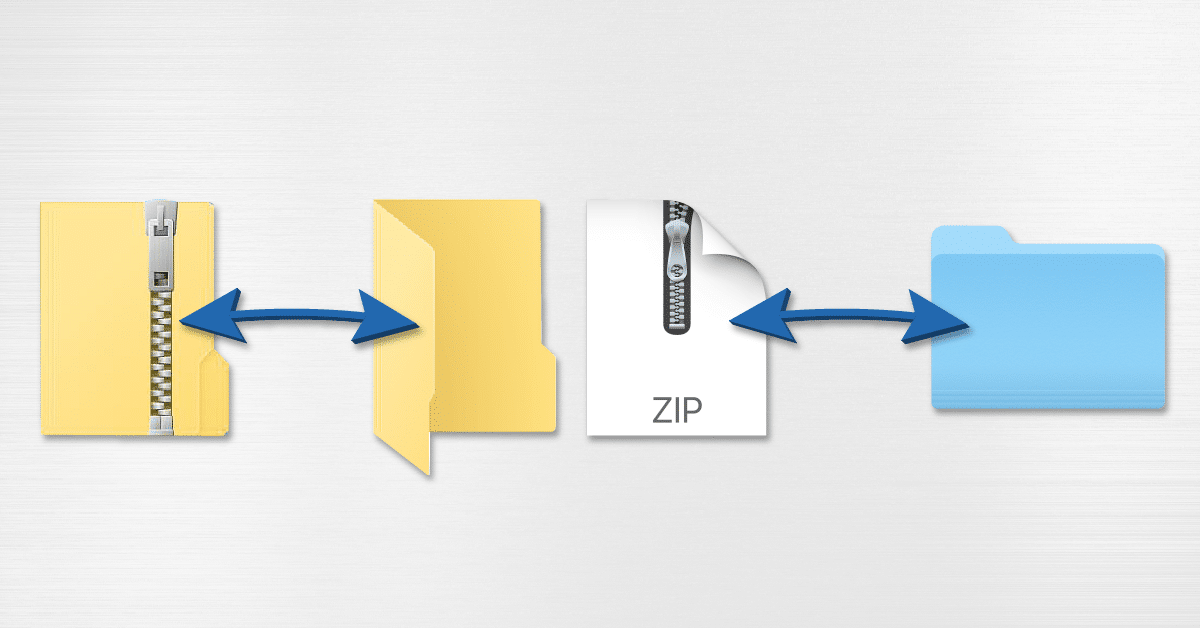
Setelah file ZIP berhasil dibuat, Anda bisa mengirimkannya ke orang lain melalui berbagai platform. Anda dapat memanfaatkan aplikasi pesan, email, atau platform berbagi file seperti Google Drive, Dropbox, atau OneDrive. Cara mengirimkannya pun mudah, berikut beberapa langkahnya.
Buat kamu yang lagi cari referensi buat bikin aplikasi pariwisata berbasis Android, bisa banget cek review source code aplikasi pariwisata berbasis Android 2024 ini. Siapa tahu bisa jadi inspirasi buat aplikasi kamu!
Mengirim File ZIP melalui Email
Salah satu cara paling umum untuk berbagi file ZIP adalah melalui email. Berikut langkah-langkah yang bisa Anda ikuti:
- Buka aplikasi email Anda dan buat email baru.
- Masukkan alamat email penerima di kolom “Kepada”.
- Tulis subjek email yang jelas dan informatif, misalnya “File [Nama File]”.
- Tulis pesan singkat untuk penerima, menjelaskan isi file ZIP.
- Klik tombol “Lampiran” atau “Attach” dan pilih file ZIP yang ingin Anda kirim.
- Klik tombol “Kirim” untuk mengirimkan email.
Berikut contoh teks email yang dapat Anda gunakan:
Hai [Nama Penerima],
Saya lampirkan file [Nama File] dalam format ZIP. Silakan periksa file ini.
Terima kasih,
[Nama Anda]
Penutup
Sekarang kamu sudah tahu cara membuat file ZIP di Android tanpa aplikasi tambahan. Dengan langkah-langkah yang mudah dan intuitif, kamu dapat dengan mudah mengompres file dan mengirimkannya melalui email, pesan, atau platform berbagi file lainnya. Selamat mencoba!
Sudut Pertanyaan Umum (FAQ)
Apakah semua jenis file bisa dikompres menjadi file ZIP dengan metode ini?
Ya, sebagian besar jenis file dapat dikompres dengan metode ini.
Bagaimana cara membuka file ZIP yang sudah dibuat?
Kamu dapat membuka file ZIP menggunakan aplikasi pengelola file bawaan Android atau aplikasi pengurai ZIP pihak ketiga.
Apakah ukuran file ZIP akan selalu lebih kecil dari ukuran file aslinya?
Tidak selalu. Ukuran file ZIP akan lebih kecil jika file aslinya memiliki data yang dapat dikompres.
Mau cari lirik ayat kursi? Coba cek di lirik ayat kursi 2024 ini. Semoga bermanfaat buat kamu!
Mau sembunyikan aplikasi di Android? Tenang, kamu bisa cek cara menyembunyikan aplikasi di Android 2024 ini. Siapa tahu bisa bantu kamu menjaga privasi!